
IOS 12: n saapuessa Apple teki suuren laulun ja tanssin digitaalisesta hyvinvoinnista. Sen mukana toimitettu App Limits -ominaisuus sallii sovellusten lukitsemisen tietyn ajan kuluttua. Näin se toimii.
App Limits on juuri miltä se kuulostaa; serajoittaa aikaa, jonka voit viettää tietyn sovelluksen käyttämisessä. Määrität sovellukset (tai kokonaiset sovellusluokat), ja iOS kieltäytyy käynnistämästä niitä, kun olet saavuttanut varatun ajan. Se on hieno tapa rajoittaa kuinka paljon aikaa lapset viettävät esimerkiksi YouTube-sovelluksiin, mutta voi myös auttaa sinua, jos kamppailet asettamaan rajoituksia esimerkiksi sosiaalisen median riippuvuudelle.
Muuten, vaikka saavutkin sovellusrajan,voit ohittaa sen antamalla pääsykoodin. Tämä tarkoittaa sitä, ettet koskaan sulje sovelluksiasi kokonaan (ellet tiedä koodia), mutta rajan asettaminen voi silti olla tarpeeksi antamaan sinulle tauon, kun avaat Instagram miljoonan kerran kello 3 aamulla.
Kuinka asettaa sovellusraja tietylle sovellukselle
Voit aloittaa asiat avaamalla Asetukset-sovelluksen ja napauttamalla sitten ”Näyttöaika”.

Näet kaavion seuraavan näytön yläosassa. Napauta joko kuvaajaa tai ”Kaikki laitteet” -vaihtoehtoa suoraan sen yläpuolella.

Vieritä alas käyttämäsi sovellusluetteloon ja napauta sitten sovellusta, jolle haluat asettaa uuden rajan.

Napauta näytön alareunassa olevaa “Lisää raja” -painiketta.
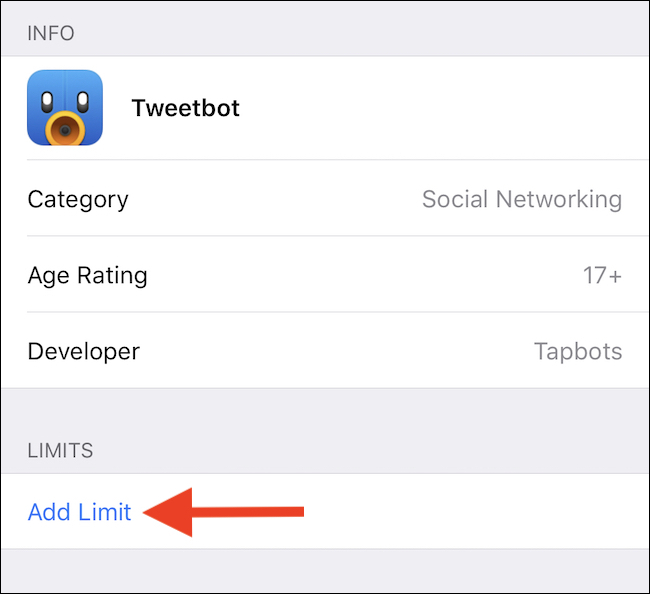
Aseta lopuksi aikaraja vierittämällä tunteja ja minuutteja. Jos haluat asettaa rajan viikon eri päiville, napauta Mukauta päiviä.

Napauta “Lisää”, kun haluat ottaa muutokset käyttöön ja asettaa sovellusrajan.

Kuinka asettaa sovellusrajan koko sovellusluokalle
Prosessi alkaa jälleen Asetukset-sovelluksesta. Napauta “Näyttöaika” nähdäksesi kaikki digitaaliseen hyvinvointiin liittyvät asetukset.

Napauta seuraavaksi “Sovelluksen rajoitukset”.

Napauta “Lisää raja”.

Napauta valitaksesi kategoriat, joille haluat luoda uuden rajan, ja napauta sitten Seuraava jatkaaksesi.

Valitse aikaraja, jota haluat käyttää, ja jos haluat asettaa erilaisia rajoituksia tietyille päiville, napauta ”Mukauta päiviä”. Napauta “Takaisin”, kun olet valmis.

Olet valmis, ja voit myös asettaa lisärajoituksia.








